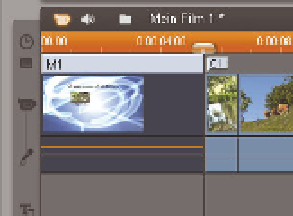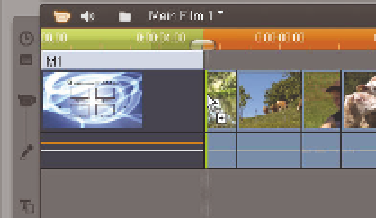Information Technology Reference
In-Depth Information
Kapitel erstellen
Das erste Kapitel eines Films sollte auch der Anfang des Films sein. Um ein erstes Kapi-
tel zu erstellen, gehen Sie wie folgt vor:
1.
Scrubben Sie auf der Timeline an die Stelle, an der das Kapitel starten soll. Um den
Anfang eines Kapitels an den Anfang eines Clips zu setzen, klicken Sie den Clip mit
der Maus an. Der Timeline Scrubber wird automatisch an den Anfang des ange-
wählten Clips gesetzt.
2.
Klicken Sie auf folgendes Symbol, um das Kapitel zu setzen, oder drücken Sie
(C)
auf Ihrer Tastatur.
Abbildung 12.6:
Mit diesem Knopf erstellen Sie ein Kapitel auf der
Timeline
Über der ersten Videospur erscheint eine weitere Spur, sobald ein Menü eingefügt wurde.
Auf dieser sind das Disc-Menü und die Kapitelverknüpfungen zu sehen. Nach dem Ein-
fügen des ersten Menüs ist die Bezeichnung
C1
zu sehen, was für Kapitel 1 steht.
Das erste Kapitel ist nun erstellt, zu erkennen an
C1
auf der Timeline.
Abbildung 12.7:
Menü- und Kapitelspur
Kapitel per Drag&Drop
Sie können ein Kapitel auch auf andere Weise setzen: Ziehen Sie aus dem Menü eine
Miniaturschaltfläche an die Stelle auf der Timeline, an die die Verknüpfung gesetzt wer-
den soll.
Abbildung 12.8:
Ein Kapitel kann auch per Drag&Drop erstellt
werden
Sobald die Maustaste losgelassen wird, wird das Kapitel gesetzt. Im Disc-Vorschau-
fenster ist bei Kapitel 1 das erste Bild des Kapitels eingetragen worden.
Diese Schaltflächen nennt man Miniaturschaltflächen, da sie eine kurze Vorschau des
Szenenanfangs anzeigen. Pinnacle Studio HD übernimmt immer das erste Bild des